包括Lab模式调色在内的三种制作糖水片的调色方法
色彩透叠模式
色彩透叠模式是通过对图层填充颜色,并改变该图层的混合模式,使填充后的颜色透叠在人物肌肤上,从而达到糖水肌肤的效果。
色彩透叠模式较Lab颜色模式,各有所长,表现的效果也有不同。色彩透叠模式的调整方法在制作速度有相对的优势,而且可以任意调整出所需要的肤色,但是,在面对背景过于繁杂的图片时,建立选区和填充铺色就变得有些困难了。综合评定,该方法不便于复杂选区的选取制作,容易遗留痕迹,在面对复杂背景时,该方法在建立选区上有一定的困难。
操作详解
1.首先,打开原始照片,如图2-2所示。选择 “快速选择工具”,在属性栏中单击“添加到选区”按钮,设置“画笔”值为“20px”,如图2-2所示。

图2-1

图2-2
2.使用“快速选区工具”,在人物的皮肤上拖动,手动时选区会向外扩展并自动查找和跟随图像中定义的边缘,如图2-3所示。

图2-3
3.羽化选区并建立新图层。对选区的羽化处理非常重要,羽化的大小会直接影响到填充后的色彩过渡是否自然。按下Ctrl+Alt+D快捷键设置羽化半径为“5像素”,然后创建一个新图层,新图层是为填充颜色做准备的。如图2-4所示。

图2-4
4.打开前景色拾色器,设置颜色为“#f29c9f”(大家可根据喜好设置颜色),并使用快捷键“Alt+Delete”将选择颜色填充至选区,如图2-5、图2-6所示。
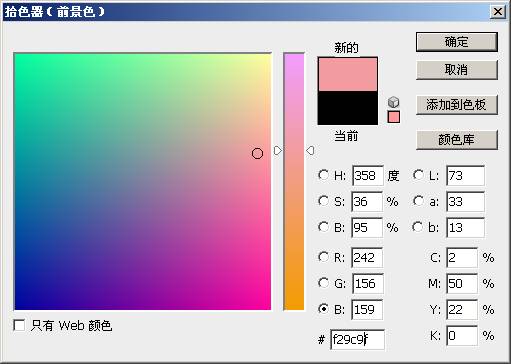
图2-5

图2-6
5.设置图层1的混合模式设置为“叠加”,从而使填充后的颜色叠透于人物肌肤上,如图2-7所示。

图2-7
6.再设置该图层的不透明度为“30%”,降低颜色叠加后产生的过高彩度,使填充的颜色更好的渗透贴合在人物的原有肤色上,从而是照片看上去更加真实。如图2-8所示。

图2-8
7.最后在菜单栏中选择“图像—调整—色相/饱和度”命令,设置色相值为“20”,饱和度值为“-30”,明度值为“30”,
如图2-9所示。
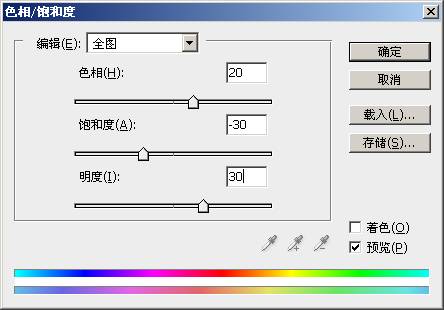
图2-9
利用色彩透叠模式生成糖水肌肤的操作方法就此完成,该调整方法调整后的图像自然清新。最终效果如图2-10所示

图2-10
| 上一页123下一页 |